在利用Fluent进行后处理的过程中,经常要将图形窗口改成白底黑字的背景。利用TUI命令很容易实现。
display/set/colors/color-scheme/classic
display/set/colors/background "white"
display/set/colors/background "black"然而每次都要输入这三条命令也挺麻烦的,利用Fluent Scheme创建如下图所示的菜单,然后在Fluent启动时自动加载,似乎能解决问题。
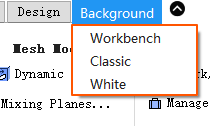
-
新建一个文本文件,将其更名为menu.scm。文件名随意,注意扩展名改成scm
-
用记事本之类的文本编辑软件在menu.scm文件中输入下面的代码
(代码可以滑屏查看)
(define classic
(lambda ()
(ti-menu-load-string(format #f "display/set/colors/color-scheme/classic n"))
(ti-menu-load-string(format #f "display/set/colors/background "black" "))
(ti-menu-load-string(format #f "display/set/colors/foreground "white" "))
)
)
(define workbench
(lambda ()
(ti-menu-load-string(format #f "display/set/colors/color-scheme/workbench n"))
(ti-menu-load-string(format #f "display/set/colors/foreground "black" "))
)
)
(define whiteColor
(lambda ()
(ti-menu-load-string(format #f "display/set/colors/color-scheme/classic n"))
(ti-menu-load-string(format #f "display/set/colors/background "white" "))
(ti-menu-load-string(format #f "display/set/colors/foreground "black" "))
)
)
(cx-add-menu "Background" #y)
(cx-add-item "Background" "Workbench" #f #f #t workbench)
(cx-add-item "Background" "Classic" #f #f #t classic)
(cx-add-item "Background" "White" #f #f #t whiteColor)-
在路径C:UsersAdministrator找到.fluent文件,若找不到该文件的话,则新建一个文本文件fluent.txt
-
启动windows命令行,进入路径C:UsersAdministrator,利用命令copy fluent.txt .fluent创建.fluent文件
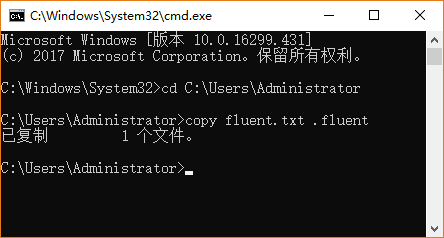
.fluent文件无法直接创建
-
用记事本打开.fluent文件,输入以下命令。
(ti-menu-load-string "file read-journal C:\Users\Administrator\menu.scm")注意:将menu.scm文件放置于路径C:UsersAdministrator中,这样每次启动Fluent都会加载菜单。
找个案例来测试。
-
原始的样子
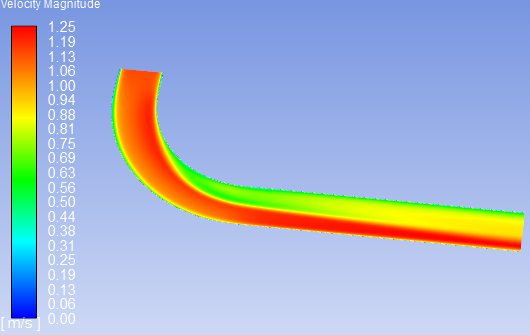
-
点击菜单Background → Classic后的图形
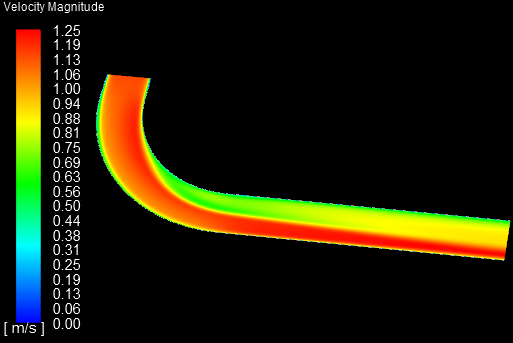
-
点击菜单Background → White后的图形
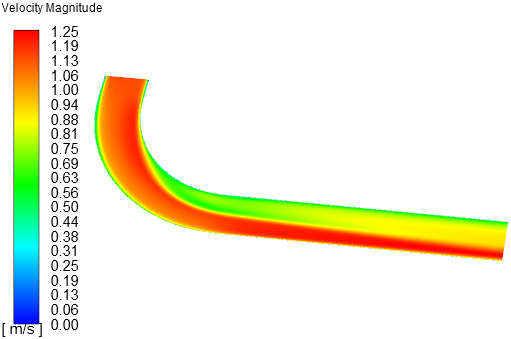
看起来还不错。
Fluent利用Scheme进行界面二次开发,这是个相对冷门的计算机语言,对于大多数人来讲可能难度较大。不过利用Scheme的确可以扩充不少的实用功能。下面推荐的这本《计算机程序的构造和解释》中描述了Scheme语言的细节。也可以去scheme官网(https://schemers.org/)查看该语言的更多细节。
上面添加菜单实际上是Fluent Scheme最为简单的应用方式,利用Scheme配合UDF可以开发出较为复杂的工作界面,事实上Fluent界面就是利用Scheme开发的。
在早期的Fluent版本中还支持中文,不过现在新版本中文会显示为乱码,不知道该如何解决。

本篇文章来源于微信公众号: CFD之道








评论前必须登录!
注册